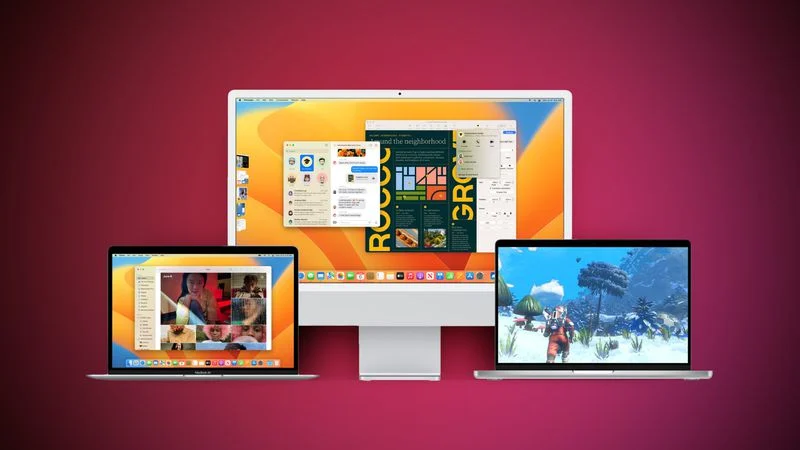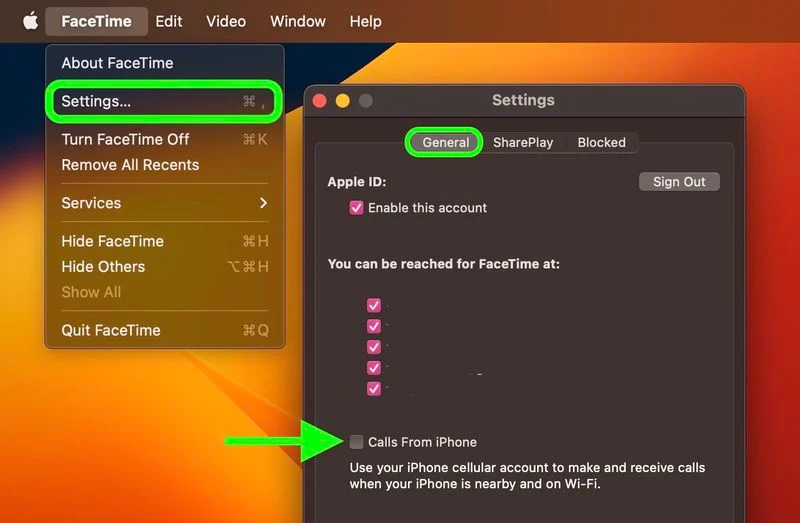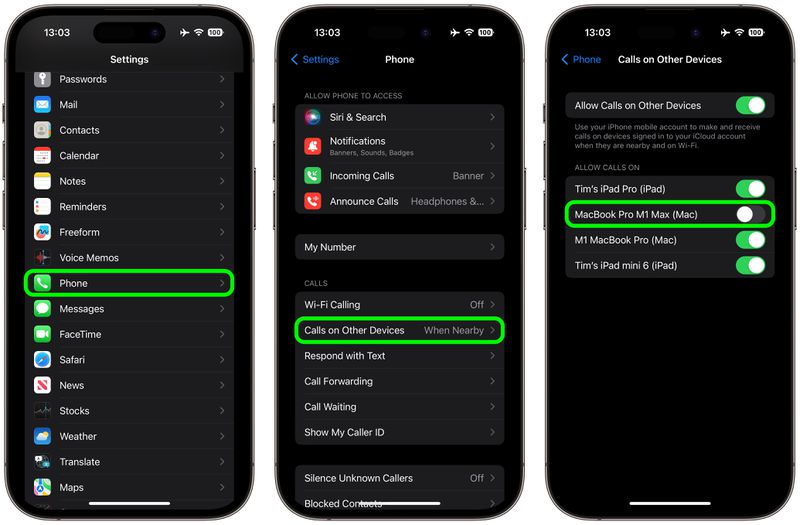Slik deaktiverer du Mac-telefonsamtaler midlertidig eller permanent:
Hvis du blir avbrutt av telefonsamtaler som kommer til Mac-en din fra iPhone, kan du deaktivere denne kontinuitetsfunksjonen midlertidig eller permanent. Fortsett å lese for å lære hvordan.
Hvis du eier en iPhone og en Mac, kan du oppleve at telefonsamtaler til iPhone også ringer til Macen. Dette kan være distraherende eller lite nyttig, spesielt hvis du har en tendens til å ta med deg iPhone til enhver tid.
Heldigvis er det noen få alternativer tilgjengelig for deg som lar deg blokkere innkommende anrop til Mac-en midlertidig eller permanent. Vi har skissert dem nedenfor, og starter med den midlertidige bruken av Ikke forstyrr.
Slik deaktiverer du Mac-telefonsamtaler midlertidig
Hvis du midlertidig vil stoppe anrop fra å nå Mac-en din, er det enkleste å slå på Ikke forstyrr. (Merk at dette vil dempe alle andre varsler på din Mac også.)
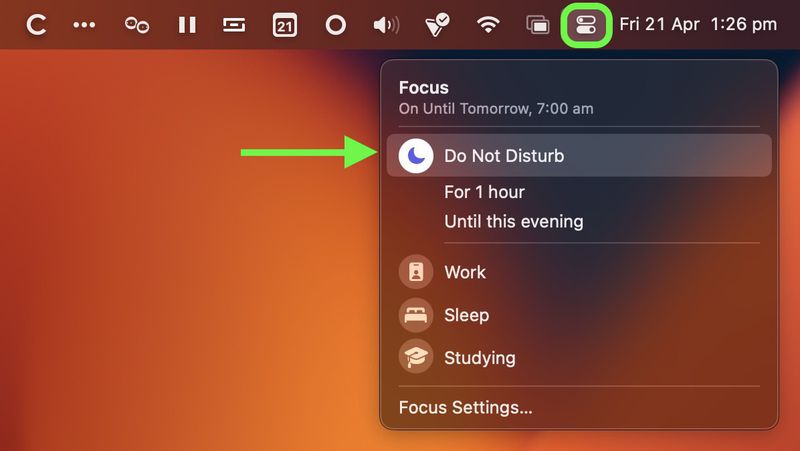
For å gjøre dette, klikk på ikonet Kontroll senter (dobbel disk-knapp) i øvre høyre hjørne av Mac-menylinjen, klikk fokuset , og velg deretter ikke forstyrr . Hvis du ikke angir en varighet (f.eks. i en time أو Helt til i kveld ), Ikke forstyrr forblir aktiv til neste dag.
Slik deaktiverer du Mac-telefonsamtaler permanent i macOS
- Start FaceTime-appen på Macen.
- Lokaliser FaceTime -> Innstillinger... i menylinjen.
- Klikk på fanen generell Hvis den ikke allerede er valgt.
- Klikk på boksen ved siden av Anrop fra iPhone for å velge bort det.
Slik deaktiverer du Mac-telefonsamtaler permanent i iOS
-
- Åpne Innstillinger-appen på iPhone.
- Rull ned og trykk på telefonen .
- Trykk på under Anrop samtaler på andre enheter .
- Vri bryteren ved siden av Mac-ene du vil deaktivere viderekobling på. Slå den av i stedet Tillat samtaler på andre enheter øverst på listen.
Visste du at Apple tilbyr funksjoner på Mac og iOS som lar deg blokkere spam-anrop fra samme nummer som kommer inn på FaceTime-kontoen din?